一、智能路由器怎么连接
如今智能手机、平板电脑、笔记本甚至是台式电脑都在用无线路由器无线上网,普通家庭以及个人用户使用无线路由器上网也相当普及,不过仍然有大量的网友对于路由器如何连接安装以及路由器设置还是不了解,今天本文主要与大家分享一些路由器安装的最基础知识--路由器怎么连接。
通常我们家用使用路由器上网都是都猫(Modem)+路由器的组合,其连接方式非常简单,以下我们通过几张路由器安装示意图即可一眼看懂路由器与猫之间的连接方法了。
我们用到最多的还是只使用猫和路由器以及电脑的连接,普通路由器的安装连接非常简单,首先是外边拉进来的网线连接到在猫的电话线接口,然后再用另外一个网线,从猫的另外一端口与路由器的WAN端口链接,如下图所示:
最后再将网线将路由器LAN端口与电脑连接即可,这样既完成了我们最常见的路由器安装了
注意:猫和路由器都需要连接电源,以上完成之后,将电源线与电源连接上即完成了我们最常见的路由器安装连接了。
在很多企业或者家庭,一根网线还需要分配给电话,那么如何实现呢?其实也非常简单,只要增加一个“语音分频器”即可,该设备的功能只要作用的是将一根网线一分为二个端口,分别供路由器与电话使用,相当于将路由器有电话并联到语音分频器,从而并不影响使用,路由器安装方法也基本与最常用的相同
另外还有一种路由器的安装方法更简单,那就是目前逐渐开始流行的光纤上网用户,通常这种网络是我们是不要用到猫的,因为服务商那边已经集成了猫,从服务商那接过来的网线直接连接到路由器WAN端口即可,其他线路连接与上面相同。
关于路由器的连接与安装就为大家介绍到这里,这也是使用路由器最开始需要做的,连接相对来说都相当简单,连接好后,就可以使用电脑去设置路由器了。
二、无线路由器怎样连接
路由器的安装和设置如下:
1.首先连接路由器的线路,参考下图
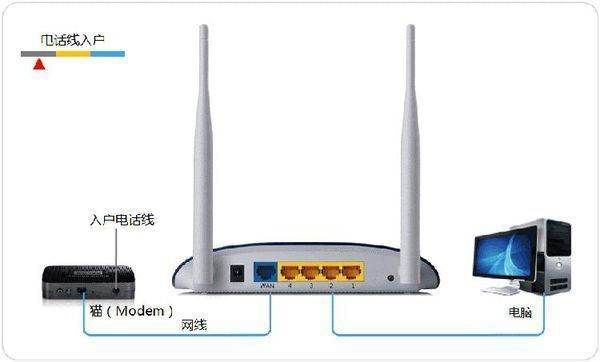
2.线路连接完毕后,打开浏览器输入路由器的管理地址和管理密码然后进入路由器后台(具体路由器的登录地址和登录密码可以参考说明书或者是路由器背面的标签)
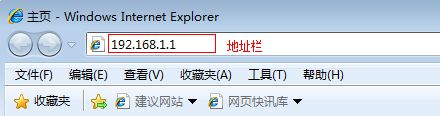
3.登录后台后选择快速设置,然后点击下一步
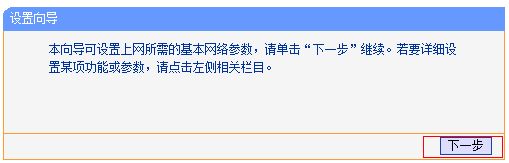
4.选择上网方式,通常ADSL用户则选择第一项PPPoE,如果用的是其他的网络服务商则根据实际情况选择下面两项,如果不知道该怎么选择的话,直接选择第一项自动选择即可,方便新手操作,选完点击下一步;
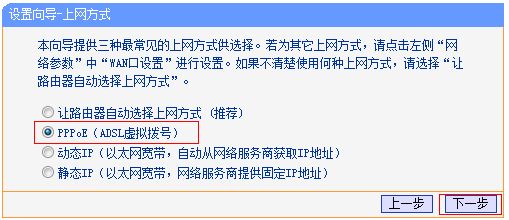
5.输入从网络服务商申请到的账号和密码,输入完成后直接下一步;
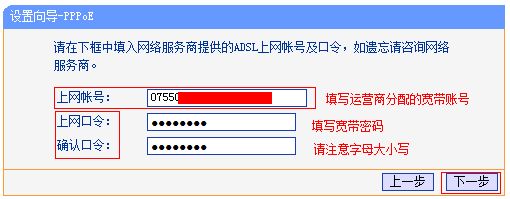
6.设置wifi密码,尽量字母数字组合比较复杂一点不容易被蹭网。
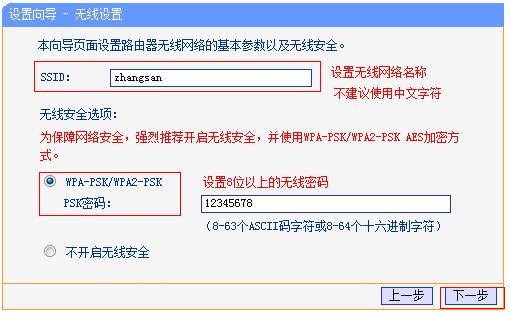
7.输入正确后会提示是否重启路由器,选择是确认重启路由器,重新启动路由器后即可正常上网。
了解更多服务优惠请关注“安徽电信”公众号。
三、小方怎么设置家里路由器实现无线连接
首先需要路由器时无线路由器(目前市面上的基本都是无线路由器),然后按照下面的步骤进行安装和设置即可:
首先按照说明书连接路由器(连接电源,网线插在路由器WAN口)。
2.在路由器的标签上找到管理页面ip(一般是192.168.1.1或者192.168.0.1,也有的是字母的网址)以及用户名和密码(也有可能没有用户名和密码的信息)。
3.然后手机或者电脑连接路由器网络,如果是首次连接,一般会弹出设置向导,然后根据向导提示进行设置即可。
如果没有弹出向导,打开浏览器,输入管理页面ip然后输入用户名和密码登陆(如果只有一个登陆密码,那么就需要问给你安装路由器的人,如果是首次使用,也有提示你设置密码的)。
4.登陆成功后,点击设置向导,然后根据提示设置各个选项,也可以自己找到各个选项进行设置,主要就设置无线名称、密码和自动拨号这三个选项。
不过你可以先看看这款路由器是否支持APP管理,可以的话根据提示下载APP,然后进行设置,会很简便,如果不支持的话,可以按照传统的方法进行设置。
完成设置后手机或者电脑等设备就可以连接无线网络上网了。